【Cool Edit Pro2.1簡體中文版】Cool Edit Pro2.1漢化特別版官方下載 v2.1 簡體中文版
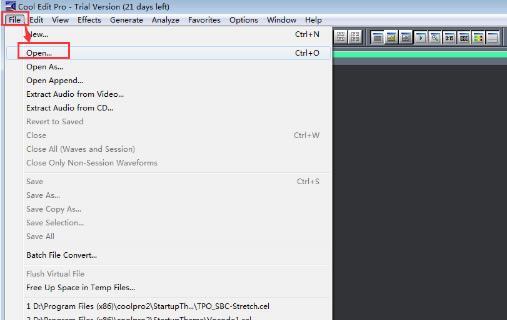
- 軟件類型:媒體軟件
- 軟件語言:簡體中文
- 授權方式:免費軟件
- 更新時間:2025-02-27
- 閱讀次數:次
- 推薦星級:
- 運行環境:WinXP,Win7,Win10,Win11
軟件介紹
Cool Edit Pro2.1簡體中文版是一款非常具有特色的音樂制作軟件,內置了相當豐富的聲音元素,能夠逼真模擬真人發音、弦樂、顫音、噪音等,通過多軌道合成系統,重新編輯制作優美的聲音,Cool Edit Pro2.1還提供了了CD播放、格式轉換、多文件并行處理等功能,給制作音樂的用戶帶來很多便利。

軟件特色
【繪聲繪色】
Cool Edit Pro2.1簡體中文版提供了非常豐富的聲音,弦樂、顫音、噪音等,用戶通過喜好進行特效修改
【多任務處理】
用戶在進行聲音制作的同時,能夠對其他文件進行剪切、粘貼、合并、疊聲等,從完成聲音的合成
【功能全面】
包括一下可選功能:支持可選的插件、崩潰恢復、自動靜音檢測和刪除、自動節拍查找、錄制等
【格式轉換】
Cool Edit Pro2支持AIF、AU、MP3、VOC等文件格式之間進行轉換,操作過程十分簡單
軟件功能
1、鼠標的操作, 在多軌模式下,使用鼠標左鍵可以方便的選取波形范圍
2、錄音時候的音量,在Cool Edit Pro里錄好一段音頻,可以很直觀的看見它的波形顯示
3、系統優化,可以通過調整,使得軟件的運行更適應你的電腦.在任意模式下按"F4"鍵,即可進入系統設定對話框
Cool Edit Pro2.1簡體中文版怎么消除人聲
1、打開CoolEditPro 2.1
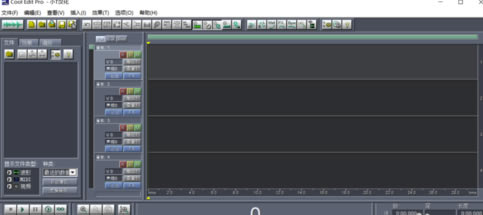
2、將要編輯的歌曲直接拖入軟件當中,稍等片刻加載完畢

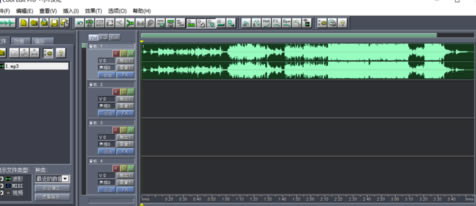
3、點擊左上角的波形按鈕切換為波形編輯界面
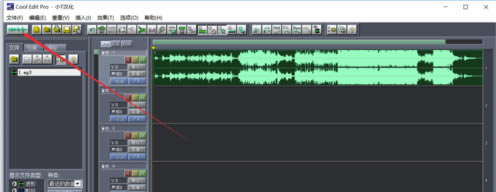
4、找到菜單欄效果-波形振幅-聲道重混縮

5、在預置選擇框內選中Vocal Cut確定
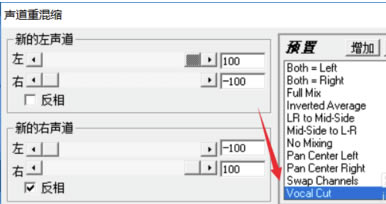
6、稍等片刻即可
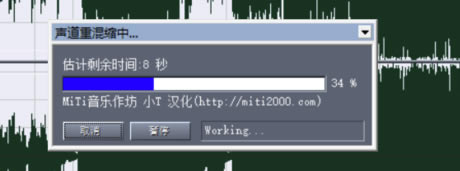
7、再次點擊左上角的切換為多軌界面按鈕
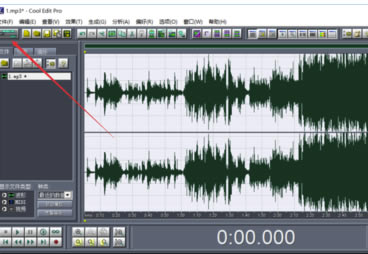
8、菜單找到文件-混縮另存為,在類型下拉框中選擇你要保存的歌曲格式
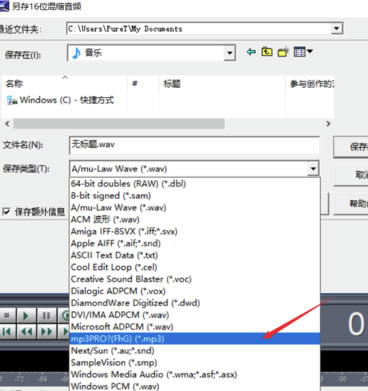
9、輸入好歌曲的名字點擊保存即可
Cool Edit Pro2.1簡體中文版怎么降調
1、打開 Cool Edit Pro 軟件,利用“文件”菜單,進入編輯波形的頁面,打開需要降調的伴奏曲,將其拖至音軌1中;
2、雙擊選中音軌1中的聲音文件,然后選中“音效”標簽,在下接菜單中選“變速器”這一項,彈出對話框如下;

3、在變速模式里選擇第二項“變速”;
4、進行降調設置:
1)在窗口的左下角選擇變速模式為“變調(保持速度)”
2)左窗口的右側“預置”選項中選擇第5項“Lower pitch”,
3)點擊旁邊的“變換”下拉按鈕,如果降半調,選1b;降1個調,選2b,以此類推,(注意:如果是升半調,則應選擇1#,升1個調,選2#,以此類推)然后點擊確定。

5、等待程序處理完以后,可以先進行試聽,確定無誤后進行保存處理。
Cool Edit Pro2.1簡體中文版怎么合成
1、打開cool edit pro軟件,進入它的主界面;
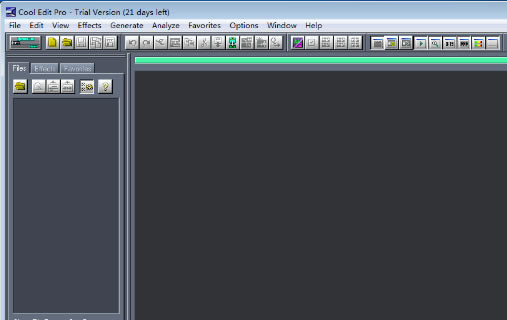
2、點File,選擇Open;
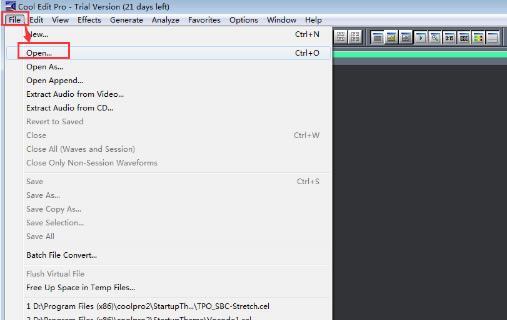
3、打開一個聲音片斷;
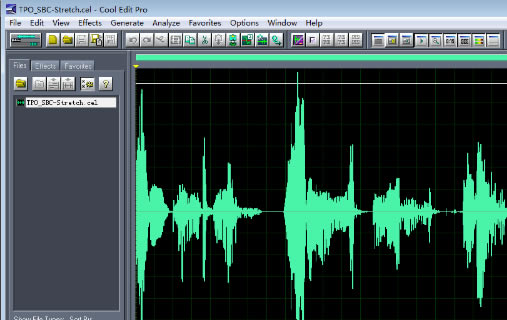
4、用同樣的方法將其他將要混合的聲音片斷導入到軟件中;
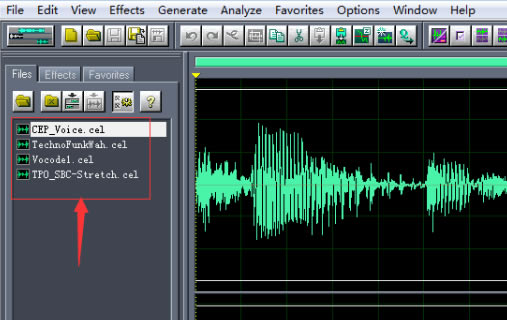
5、點View菜單。
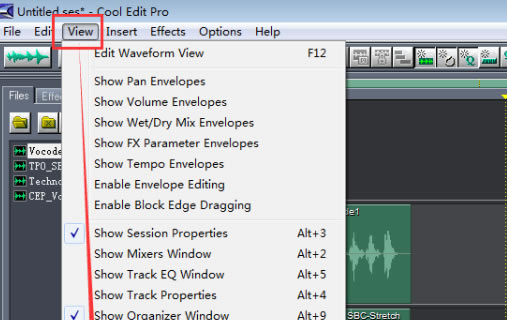
6、選擇Toolbars,將Multitrack view打開,這樣就可以同時看到幾個音軌;
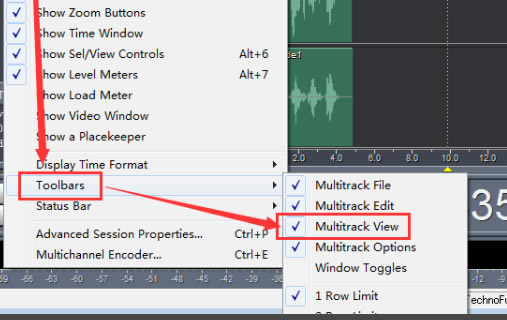
7、根據聲音合成的先后順序,將音頻進行恰當地編輯處理,如選中其中的一個聲音片斷;
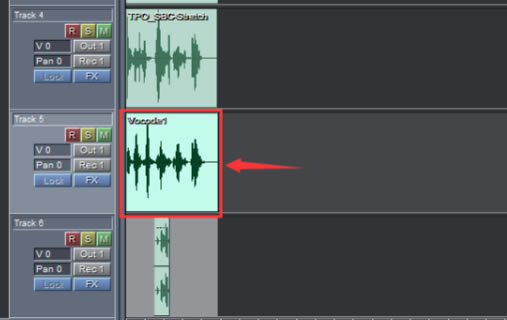
8、按鼠標右鍵,點cut;
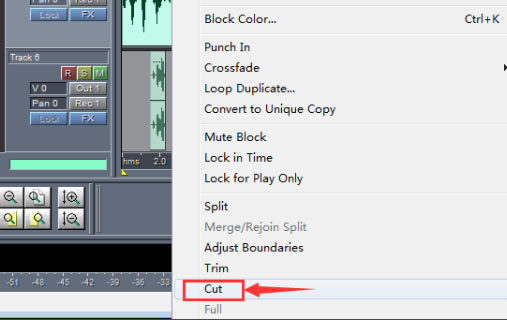
9、在要粘貼的位置按鼠標右鍵;
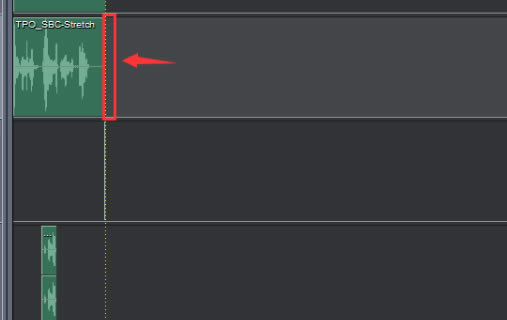
10、點Insert,選擇剛才剪切掉的那個聲音片斷,這樣我們就將兩個聲音片斷合成在一起了;
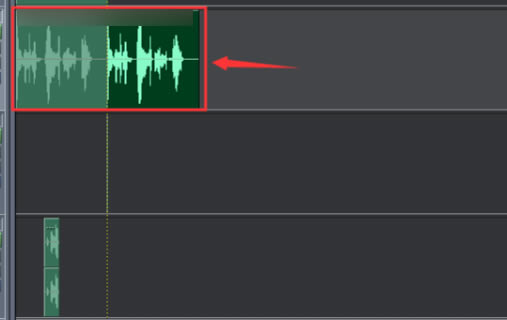
安裝方法
1、在本站下載Cool Edit Pro2.1簡體中文版安裝包
2、使用壓縮軟件進行解壓(推薦使用winrar)
3、點擊“CoolEditPro2.1.exe”文件開始安裝
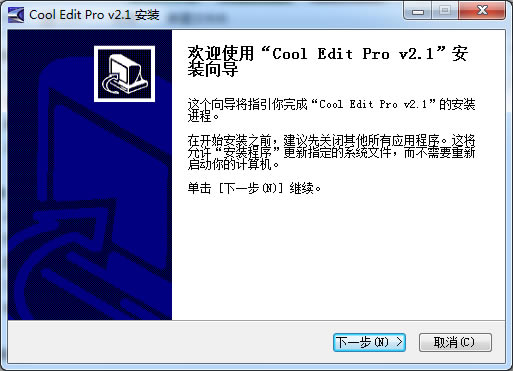
4、閱讀授權協議并勾選【我接受“許可證協議”中的條款】后進行【下一步】安裝
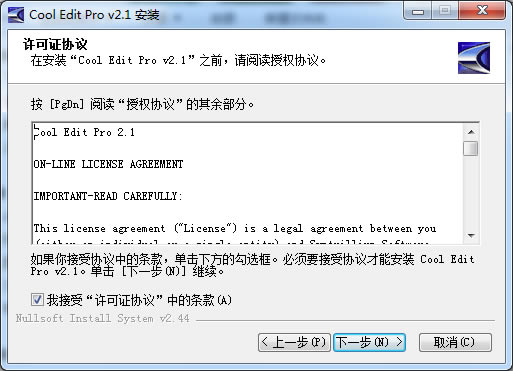
5、點擊【瀏覽】選擇軟件安裝位置,點擊【安裝】
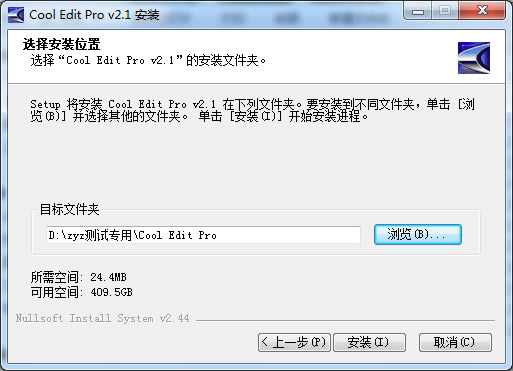
6、安裝完成

